文章目錄
![]() 編輯人員資料
編輯人員資料
![]() 評論及獎項
評論及獎項
解除安裝程式會移除什麼
首先,用戶為什麼要刪除程式。 刪除程式常見的原因是Windows 10或Windows 11電腦上的磁碟空間不足。 刪除程式可以釋放硬碟上的一些空間。 程式被刪除的另一個原因是Windows更新。 其中一些更新會自動解除安裝電腦上不相容的應用程式。
其次,當您從電腦上的「設定」>「應用程式」>「應用程式和功能」中刪除程式時,不僅會刪除該程式,還會刪除所有相關數據。 這包括應用程式在您使用應用時生成的文件。 如果您發現自己處於這種情況,本文將為您提供幫助。
| 有效方法 | 步驟說明 |
|---|---|
| 方法 1. 使用資料救援軟體 | 啟動EaseUS Data Recovery Wizard。 選擇您解除安裝程式所在硬碟,然後單擊「掃描」。 找到並選擇目標程式設定 & 安裝檔案,然後單擊「恢復」...了解更多 |
| 方法 2. 使用系統還原 | 選擇「開始」按鈕,然後單擊「設定(齒輪圖標)」。 在Windows設定中搜索「恢復」。 選擇「恢復」> 「打開系統還原」> 「下一個」。 選擇還原點...了解更多 |
如何恢復Windows 11/10中解除安裝的程式
要恢復Windows 10中移除的應用程式,您可以使用第三方資料恢復工具或Windows系統還原。
方法 1. 使用EaseUS Data Recovery Wizard恢復已解除安裝的程式
使用系統還原來恢復解除安裝的程式有個不便之處,因為您將丟失新安裝的程式。此外,您可能沒有開啟系統保護選項,因此無法使用此方式來恢復解除安裝的程式。所以,我們建議您考慮EaseUS Data Recovery為優先選擇。
硬碟資料救援軟體 — EaseUS Data Recovery將幫助您只需簡單點擊即可恢復您解除安裝的程式,包括.exe檔案、安裝資料夾和使用程式時產生的資料。
EaseUS Data Recovery還可以:
- 恢復刪除、格式化和丟失的檔案
- 從本機硬碟、外接硬碟、USB、記憶卡和其他與Windows相容的儲存裝置中恢復檔案
- 恢復所有現有的檔案類型
- 100%安全、沒有病毒且無外掛程式
步驟1. 選擇位置
運行EaseUS Data Recovery Wizard,選擇安裝了卸載程序的磁碟。
步驟2. 點擊「掃描」
點擊「掃描」允許軟體掃描你的硬碟上文件,無論是現存或刪除的檔案都將一覽無遺。
步驟3. 點擊「恢復」
找到並勾選卸載程序文件及其相關文件,點擊「恢復」,選擇一個位置保存這些被還原的檔案。
幫助您找到需要的文件:
- 篩選 — 點擊這個選項快速找到需要的檔案。
- 搜索 — 直接搜索檔案名稱或檔案類型找到它。
- 更多檔案 — 檔案名稱或保存路徑丟失的文件都在這。
- 重要
- 任何成功救援資料的先決條件是刪除的檔案沒有被新內容覆蓋。因此,請避免使用您要恢復資料的硬碟,並盡快執行資料救援。
恢復Windows 10上解除安裝的程式後,現在可以雙擊.exe檔案重新安裝應用程式。
方法 2. 使用系統還原來恢復解除安裝的程式
系統還原是Microsoft Windows中的一項功能,此功能可讓用戶將電腦的狀態(包括系統檔案、已安裝的應用程式、登錄檔和系統設定)還原到以前的某個時間點。因此,這可以用於系統故障或其他問題來做恢復。恢復解除安裝的程式也不例外。
此選項使您的PC回到較早的時間點,稱為系統還原點。當您安裝新應用程式、驅動程式或Windows更新,以及手動建立還原點時,將生成還原點。還原不會影響您的個人檔案,但會移除應用程式、驅動程式和更新。
從系統還原點還原:
步驟 1. 選擇「開始」按鈕,點擊「設定」(齒輪圖示)。
步驟 2. 在Windows設定中搜尋「復原」。
步驟 3. 選擇「復原」>「打開系統還原」>「下一步」。
步驟 4. 選擇在解除安裝之前的還原點,然後點擊「下一步」。
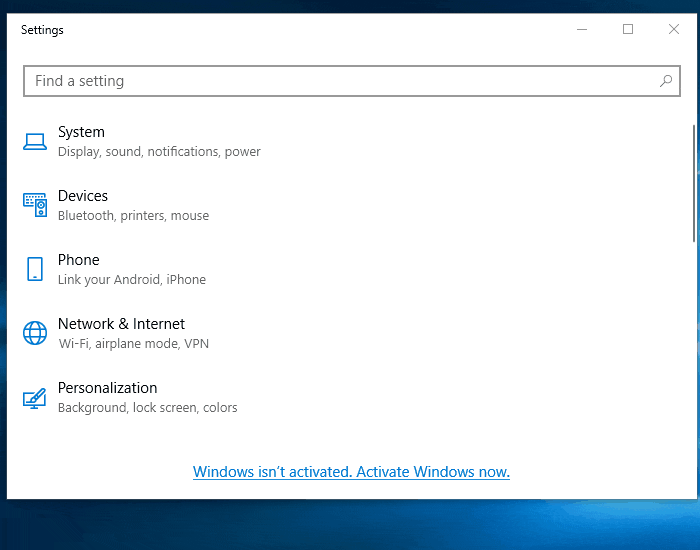
如果沒有看到任何還原點,可能是因為系統保護沒有開啟(該選項默認為開啟的)。到這裡去開啟:「控制台」>搜尋「復原」並選擇該選項>「設定系統還原」>「設定」。確保選中「開啟系統保護」。
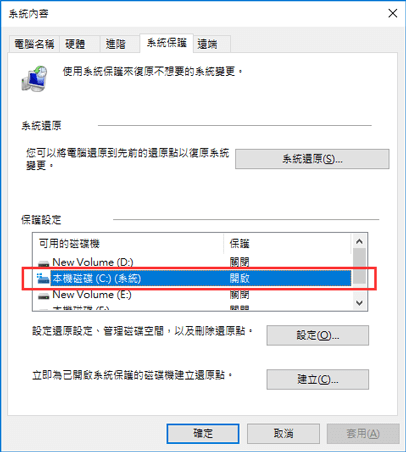
以上兩種方法都能夠讓您恢復解除安裝的程式。請選擇最適合您需求的方式。如果停用了系統保護,那麼使用第三方資料恢復工具是獲取所需應用程式的唯一方法。
選擇恢復已解除安裝程式的方式
這是一個對比表格,可幫助您確定應該使用哪種工具來恢復已解除安裝的程式。
| 比較 | EaseUS Data Recovery Wizard | Windows系統還原 |
|---|---|---|
| 影響新安裝的程式 | × | √(將刪除創建還原點後安裝的應用程式。) |
| 恢復意外刪除/格式化的檔案 | √ |
× |
| 從外接硬碟救檔案 | √ | × |
| 恢復前預覽檔案內容 | √ | × |
最後
如果您解除安裝電腦上的程式是為了騰出空間和加快Windows 10速度,試試其他替代方案。事實上,有很多方法可以增加Windows 10的C槽空間,可以使用磁碟管理工具,或者使用第三方分割區管理軟體。解除安裝程式不是必須的,而且很明顯,解除已安裝的程式或移除程式檔案並不會幫助您重新獲得大量磁碟空間。
這篇文章有幫到您嗎?
相關文章
-
![author icon]() Ken 2025年03月26日
Ken 2025年03月26日
-
![author icon]() Ken 2025年03月26日
Ken 2025年03月26日
-
修正 Windows 更新錯誤 0x80070422 的 8 種方法。
![author icon]() Ken 2025年07月02日
Ken 2025年07月02日
-
OneDrive 資源回收筒保留│在 OneDrive 中還原刪除的檔案
![author icon]() Gina 2025年03月26日
Gina 2025年03月26日


